küsimus
Probleem: kuidas parandada Windows 10 failisüsteemi viga (-2147163890)?
Tere. Kui proovin Windows 10 arvutis pilti avada, kuvatakse failisüsteemi tõrge (-2147163890). Mul on tõesti vaja see võimalikult kiiresti parandada. Igasugune nõuanne oleks teretulnud.
Lahendatud Vastus
Windows Photo App on vaike- ja sisseehitatud Windowsi programm, mis on seadistatud kasutamiseks siis, kui kasutajad soovivad vaadata erinevas vormingus pilte. Tavaliselt nad isegi ei mõtle sellele rakendusele palju, kuigi see muutub tõeliseks probleemiks hakkab talitlushäireid tegema – failisüsteemi viga -2147163890 on probleem, mis on kasutajaid häirinud juba pikka aega samas.
Enamikul juhtudel ilmneb tõrge pildifaili avamisel. Samuti on mitmeid teateid selle kohta, et ei saa kasutada teisi Microsoft Store'i rakendusi, nt Kaamera või OneDrive.
Siiski tundub, et probleem on palju laiemalt levinud, kuna see võib mõjutada ka mitte-Microsofti programme (nt Nvidia juhtpaneeli) ja olulisi Windowsi funktsioone, nagu juhtpaneel. Kasutajad teatasid ka, et lisaks failisüsteemi veale -2147163890 kogevad nad sageli veel üht viga – 0x8004E10E.
Selle probleemi lahendamine sõltub teie isiklikust olukorrast. Enamikul juhtudel on probleemi põhjuseks vigane Windowsi värskendus, mis on kuidagi rikutud[1] teatud Windowsi komponendid, mistõttu mõned rakendused ei tööta korralikult. Süüdi võivad olla ka muud rikutud süsteemifailid, aga ka juhuslikud vead.
Võite proovida seda käsitsi parandada, kuigi see võib veidi aega võtta, seetõttu soovitame proovida Windowsi automaatset remonditarkvara ReimageMaci pesumasin X9. Kui selle probleemi põhjustasid rikutud süsteemifailid, võib rakendus aidata teil probleemi automaatselt lahendada ja selleks kulub vaid mõni minut.
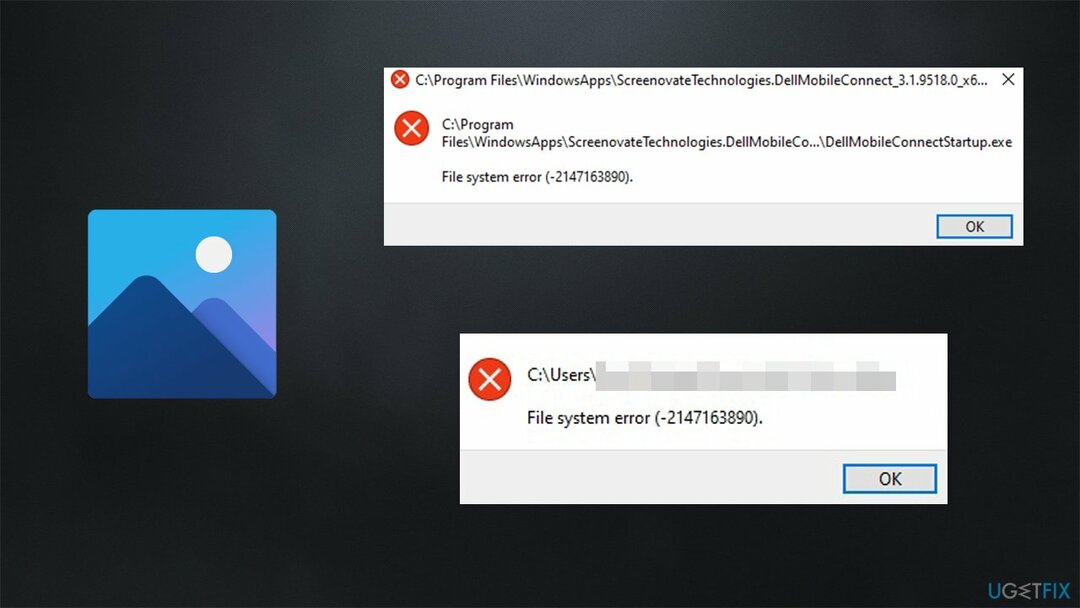
Kui ilmneb tõrge ainult rakenduse Foto kasutamisel, võib teie lahenduseks olla mõne alternatiivse kolmanda osapoole rakenduse kasutamine fotode vaatamiseks. Kuigi see ei tohiks olla vajalik, kuna üldiselt pakub Windows kõiki põhifunktsioonide jaoks vajalikke vahendeid. Näiteks saate vaadata oma faile File Exploreris või vaadata videoid Windows Media Playeri kaudu.
Igal juhul leiate altpoolt mitmeid meetodeid, mis peaksid aitama teil failisüsteemi tõrke (-2147163890) lõplikult parandada. Pidage meeles, et veaotsing võib veidi aega võtta. samuti järgige hoolikalt kõiki samme.
Lahendus 1. Käivitage Windows Store'i rakenduste tõrkeotsing
Kahjustatud süsteemi parandamiseks peate ostma selle litsentsitud versiooni Reimage Reimage.
Tõrkeotsingud on üks esimesi abiviise, mida peaksite saama, kui Windowsis esineb tõrkeid või muid probleeme (kuigi need ei tööta alati).[2] Kuna teil on rakendusega Photo probleeme, proovige käivitada Windows Store'i rakenduste tõrkeotsing.
- Tüüp tõrkeotsing Windowsi otsingus ja vajutage sisestusklahvi
- Paremal valige Täiendavad veaotsingud
- Otsige üles Windowsi poe rakendused ja klõpsake Käivitage tõrkeotsing
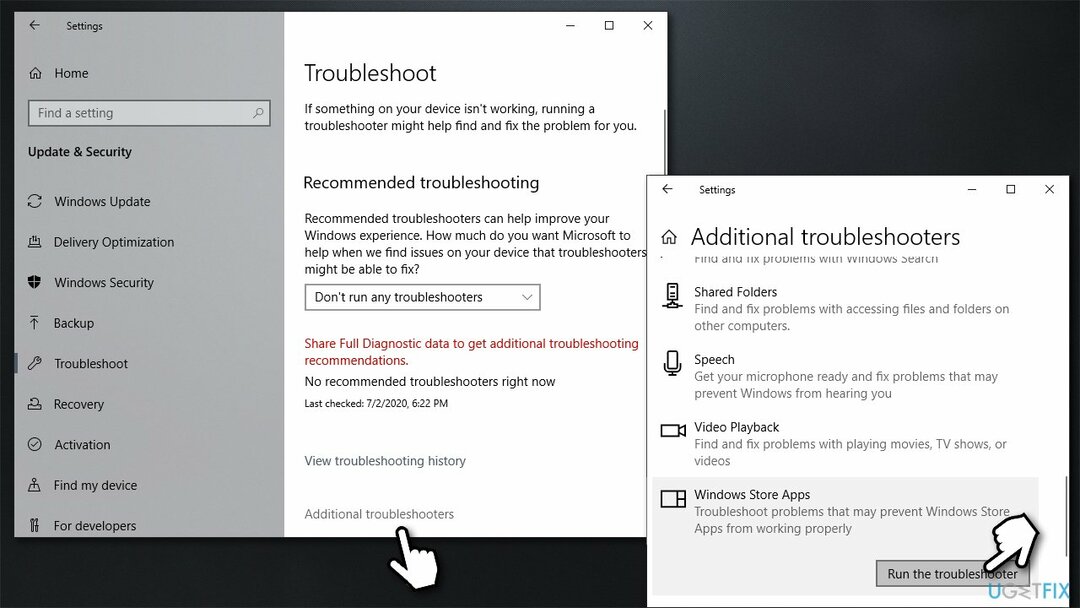
- Rakendage kõik soovitatud parandused.
Lahendus 2. Lähtestage/parandage Windows Photo App
Kahjustatud süsteemi parandamiseks peate ostma selle litsentsitud versiooni Reimage Reimage.
Kõik Windowsi sisseehitatud rakendused on varustatud lähtestamise ja parandamise võimalusega. Seetõttu, kui mõni Microsoft Store'i rakendus teie jaoks ei tööta, peaksite proovima selle sisseehitatud tööriistade abil lähtestada.
- Paremklõpsake Alusta ja vali Rakendused ja funktsioonid
- Kerige alla, kuni leiate Microsofti fotod sisenemine
- Klõpsake seda üks kord ja valige Täpsemad valikud
- Kõndige alla ja klõpsake Lõpeta
- Nüüd vali Remont ja vaadake, kas see aitab teie probleemi lahendada
- Kui ei, kasutage Lähtesta funktsiooni.
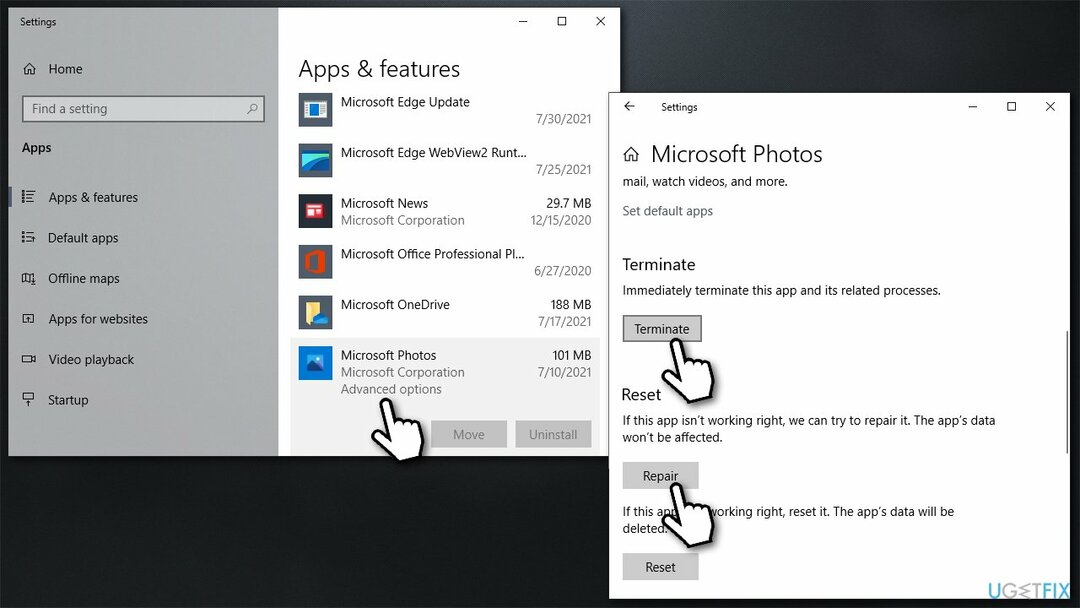
Lahendus 3. Installige kõik saadaolevad Windowsi värskendused
Kahjustatud süsteemi parandamiseks peate ostma selle litsentsitud versiooni Reimage Reimage.
- Tüüp Värskendused Windowsis otsi ja vajuta Sisenema
- Klõpsake akna paremas servas Kontrolli kas uuendused on saadaval
- Installige ka kõik valikulised värskendused
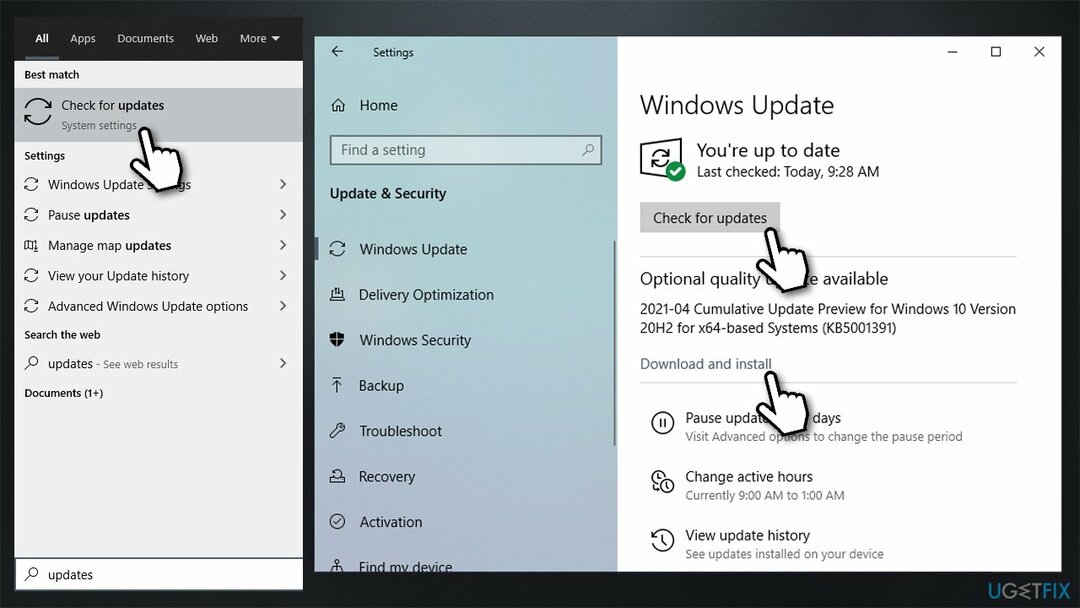
- Taaskäivita arvutisse.
Lahendus 4. Kontrollige ketast
Kahjustatud süsteemi parandamiseks peate ostma selle litsentsitud versiooni Reimage Reimage.
Veenduge, et teie ketas pole kahjustatud. Saate kontrollida administratiivse käsuviiba abil:
- Tüüp cmd Windowsi otsingus
- Paremklõpsake Käsurida ja valige Käivitage administraatorina
- Kui Kasutajakonto kontroll kuvatakse, klõpsake Jah
- Kui kasutate a HDD kui teie peamine draiver (kuhu teie operatsioonisüsteem on installitud – C: vaikimisi), kasutage järgmist käsku ja vajutage Sisenema:
chkdsk c: /f - Kui kasutate SSD, kasuta seda käsku:
chkdsk c: /f /r /x - Kui saate veateate, sisestage Y ja tabas Sisenema
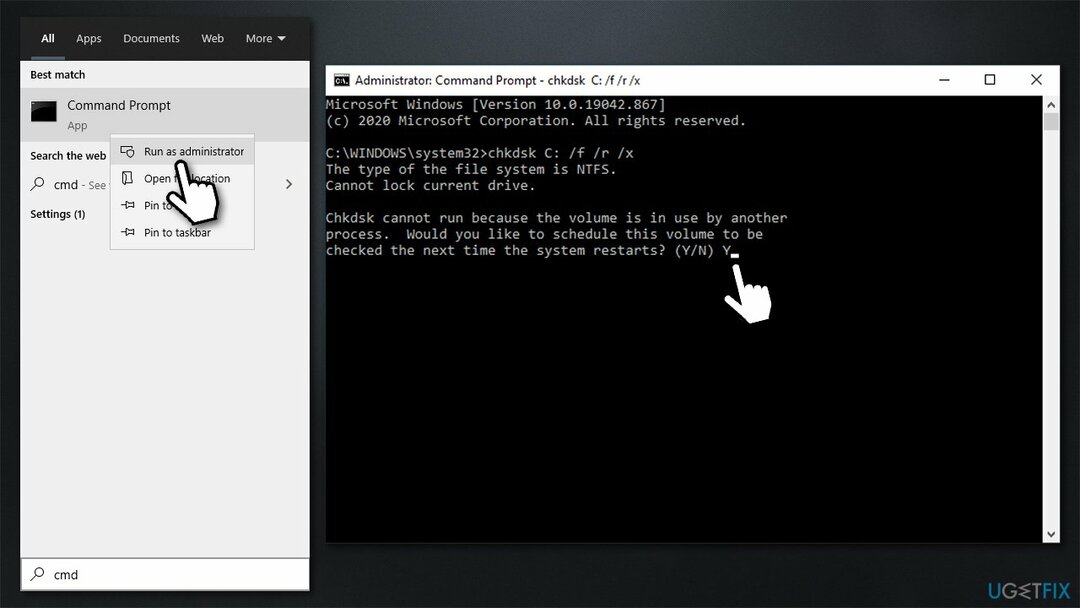
- Taaskäivita oma seadet kontrolli teostamiseks.
Lahendus 5. Parandage rikutud süsteemifailid
Kahjustatud süsteemi parandamiseks peate ostma selle litsentsitud versiooni Reimage Reimage.
Kasutage süsteemifailide rikutuse parandamiseks käsuviiba käske:
- Avatud Käsuviip administraatorina nagu eespool selgitatud
- Kasutage järgmist käsku ja vajutage Sisenema:
sfc /scannow - Taaskäivitage teie süsteem
- Kui SFC tagastas vea, kasutage järgmisi käsuridu, vajutades Sisenema pärast iga:
DISM /Võrgus / Puhastuspilt /Kontrollige tervist
DISM /Võrgus /Cleanup-Image /ScanHealth
DISM /Võrgus /Cleanup-Image /Taasta tervis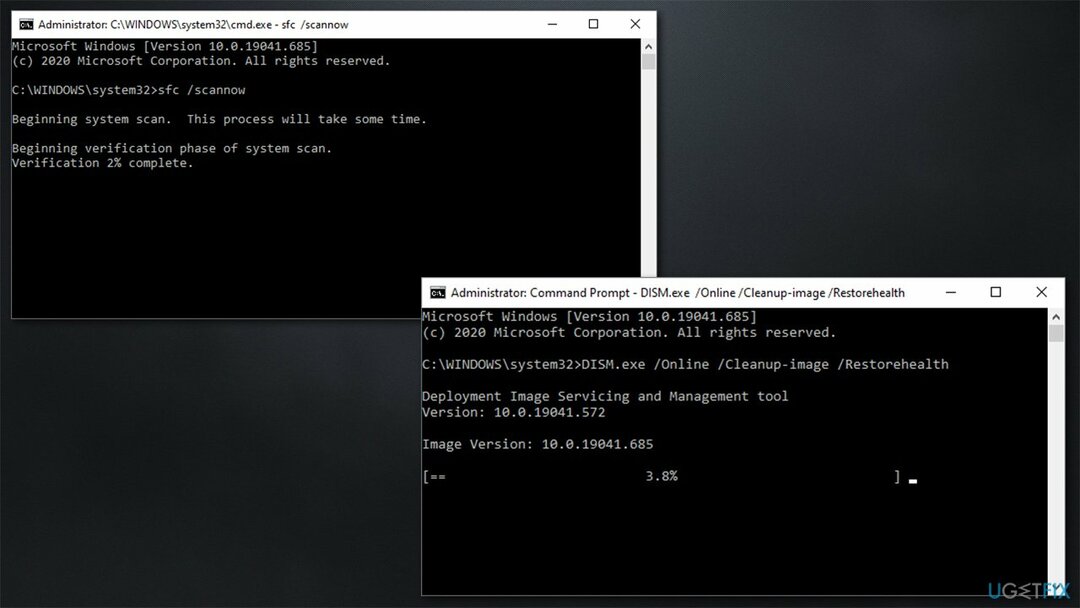
Lahendus 6. Proovige puhast alglaadimist
Kahjustatud süsteemi parandamiseks peate ostma selle litsentsitud versiooni Reimage Reimage.
- Vajutage Win + R, tüüp msconfig ja tabas Sisenema
- Minema Teenused vahekaarti ja märkige ruut Peida kõik Microsofti teenused märkeruut
- Valige Keela kõik
- Minema Käivitamine vahekaarti ja klõpsake Avage tegumihaldur
- Siin paremklõpsake igal mitte-Windowsi kirjel ja valige Keela
- Sulgege tegumihaldur
- Minema Boot vahekaarti ja märkige ruut Turvaline käivitus valik
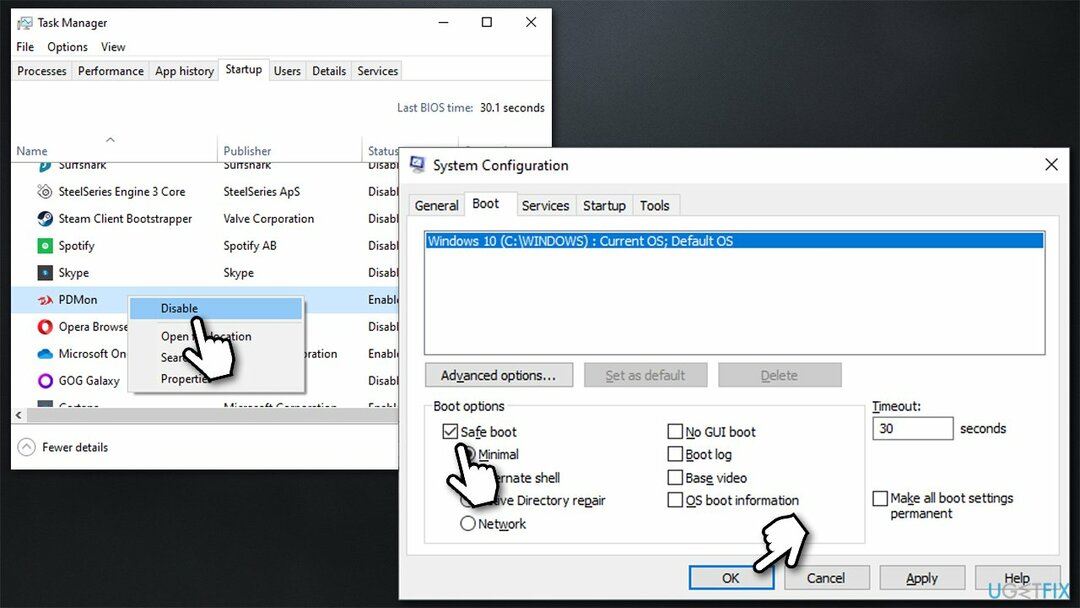
- Klõpsake Rakenda, OK, ja Taaskäivita sinu arvuti.
Kui probleem on ohutu alglaadimise keskkonnas kadunud, tähendab see, et probleemi põhjustab kolmanda osapoole tarkvara. Kõnealuse rakenduse leidmiseks avage tegumihaldur ja lubage ükshaaval kõik käivituskirjed.
Lahendus 7. Installige Photo App uuesti PowerShelli kaudu
Kahjustatud süsteemi parandamiseks peate ostma selle litsentsitud versiooni Reimage Reimage.
See meetod on üsna arenenud, seega hoiduge selle kasutamisest, kui te pole kindel, mida teete.
- Paremklõpsake Alusta ja vali PowerShell (administraator)
- Kui UAC kuvatakse, klõpsake Jah
- Uues aknas kopeerige ja kleepige järgmine käsk ja vajutage Sisenema:
get-appxpackage *Microsoft. Windows. Fotod* | eemalda-appxpackage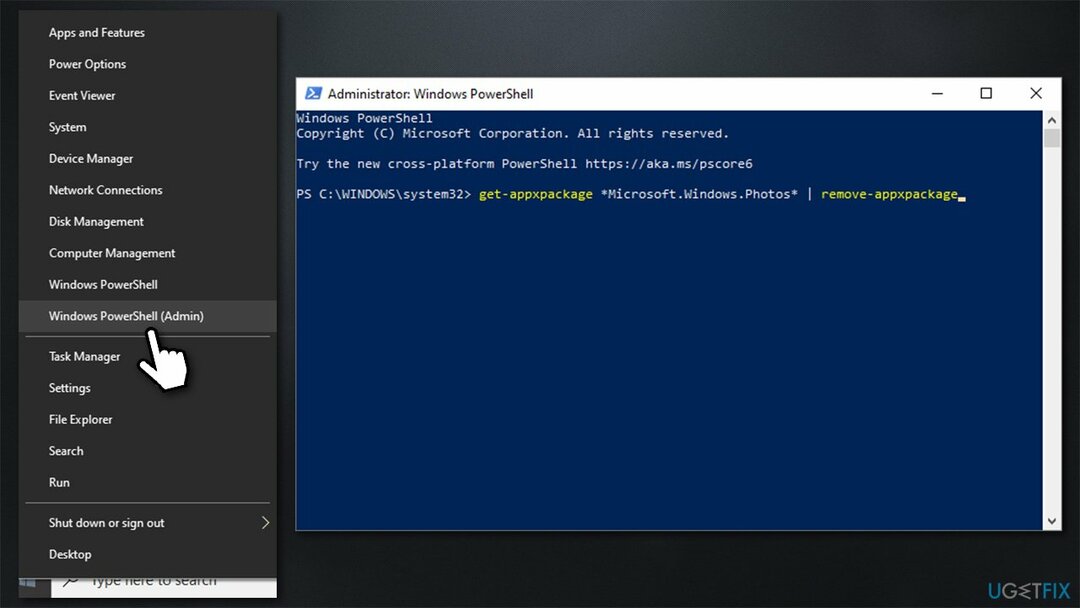
- Lae allaPsExec rakendus Microsofti ametlikult veebisaidilt
- Ekstraktige tihendatud fail - paremklõps ja valige Paki failid lahti
- Avatud Käsuviip administraatorina
- Nüüd peate kasutama faili PsExec.exe asukoht järgmise käsu sees (ärge kasuta käsus olevaid sulgusid):
(PsExec.exe täielik tee)-sid c:\\windows\\system32\\cmd.exe - Nõustuge tingimustega ja avaneb uus käsuviiba aken – ignoreerige seda praegu
- Vajutage Win + R oma klaviatuuril ja kleepige järgmine:
C:\\Programmifailid\\WindowsApps\\Microsoft. Windows. Fotod - Peaksite nägema mitut automaatse täitmise valikut – valige see, mille vahel pole ühtegi kirjet operatsioonisüsteemi versioon (näiteks, x64) ja kausta nimi (näiteks, 8wekyb3d8bbwe) nii:
- Järgmisena avage teisene käsuviiba aken, mis avanes automaatselt
- Kopeerige ja kleepige järgmine käsk, asendades selle lõpu käsuga õiget teavet leidsite eelmistes sammudes:
rd /s “C:\\Program Files\\WindowsApps\\Microsoft. Windows. Photos_2021.21060.9012.0_x64__8wekyb3d8bbwe - Trüki sisse Y ja vajutage Sisenema
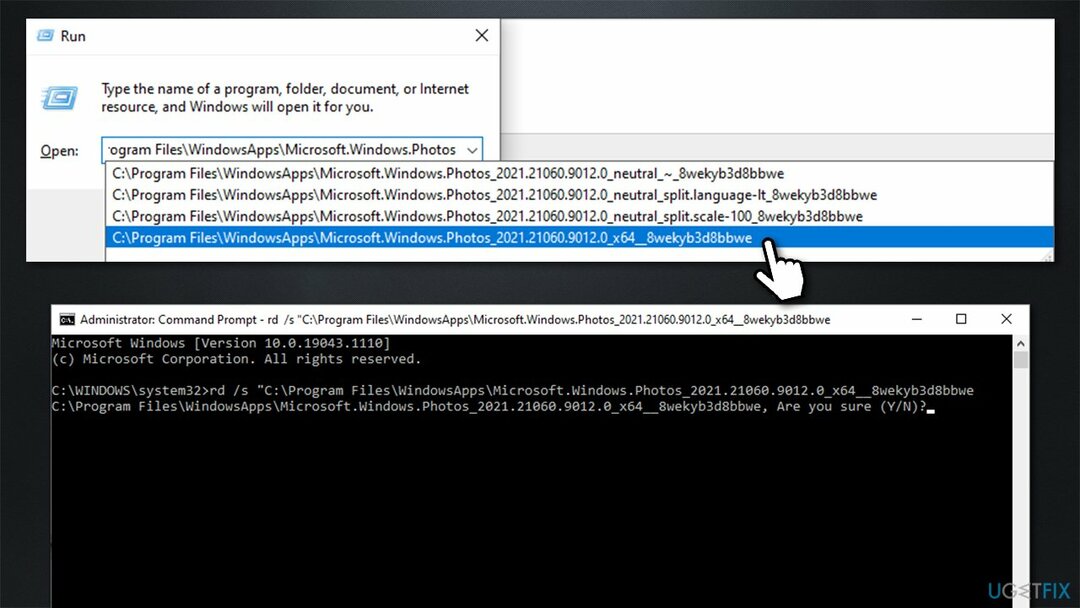
- Nüüd laadige Microsoft Store'ist alla rakendus Photo.
Parandage oma vead automaatselt
ugetfix.com meeskond püüab anda endast parima, et aidata kasutajatel leida parimad lahendused oma vigade kõrvaldamiseks. Kui te ei soovi käsitsi parandada, kasutage automaatset tarkvara. Kõik soovitatud tooted on meie spetsialistide poolt testitud ja heaks kiidetud. Tööriistad, mida saate oma vea parandamiseks kasutada, on loetletud allpool.
Pakkumine
tee seda kohe!
Laadige alla FixÕnn
Garantii
tee seda kohe!
Laadige alla FixÕnn
Garantii
Kui teil ei õnnestunud Reimage'i abil viga parandada, pöörduge abi saamiseks meie tugimeeskonna poole. Palun andke meile teada kõik üksikasjad, mida peaksime teie arvates teie probleemi kohta teadma.
See patenteeritud parandusprotsess kasutab 25 miljonist komponendist koosnevat andmebaasi, mis võib asendada kasutaja arvutis kõik kahjustatud või puuduvad failid.
Kahjustatud süsteemi parandamiseks peate ostma selle litsentsitud versiooni Reimage pahavara eemaldamise tööriist.

Privaatne Interneti-juurdepääs on VPN, mis võib takistada teie Interneti-teenuse pakkujat valitsusja kolmandad osapooled teie võrgus jälgimise eest ning võimaldavad teil jääda täiesti anonüümseks. Tarkvara pakub torrentimiseks ja voogedastuseks spetsiaalseid servereid, tagades optimaalse jõudluse ega aeglusta teid. Samuti saate piiranguteta geograafilistest piirangutest mööda minna ja vaadata selliseid teenuseid nagu Netflix, BBC, Disney+ ja muid populaarseid voogedastusteenuseid, olenemata teie asukohast.
Pahavararünnakud, eriti lunavara, on teie piltidele, videotele, töö- või koolifailidele kõige suurem oht. Kuna küberkurjategijad kasutavad andmete lukustamiseks tugevat krüpteerimisalgoritmi, ei saa seda enam kasutada enne, kui lunaraha bitcoinides on tasutud. Häkkeritele maksmise asemel peaksite esmalt proovima kasutada alternatiivi taastumine meetodid, mis aitavad teil taastada vähemalt osa kadunud andmetest. Vastasel juhul võite kaotada ka oma raha koos failidega. Üks parimaid tööriistu, mis suudab taastada vähemalt mõned krüptitud failid - Data Recovery Pro.